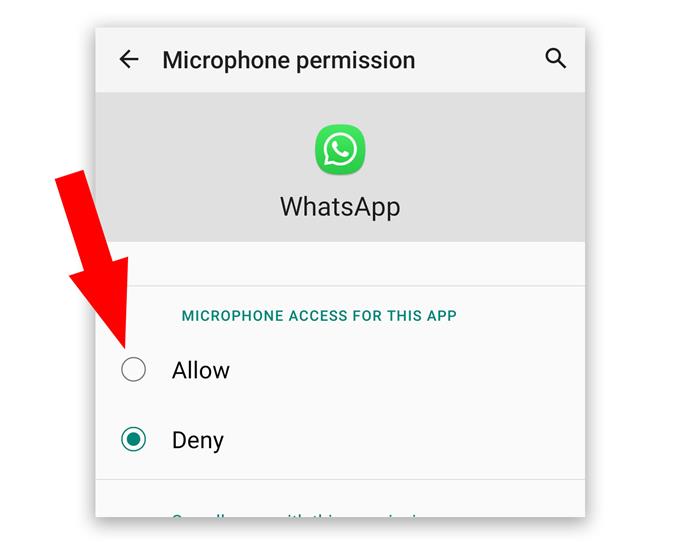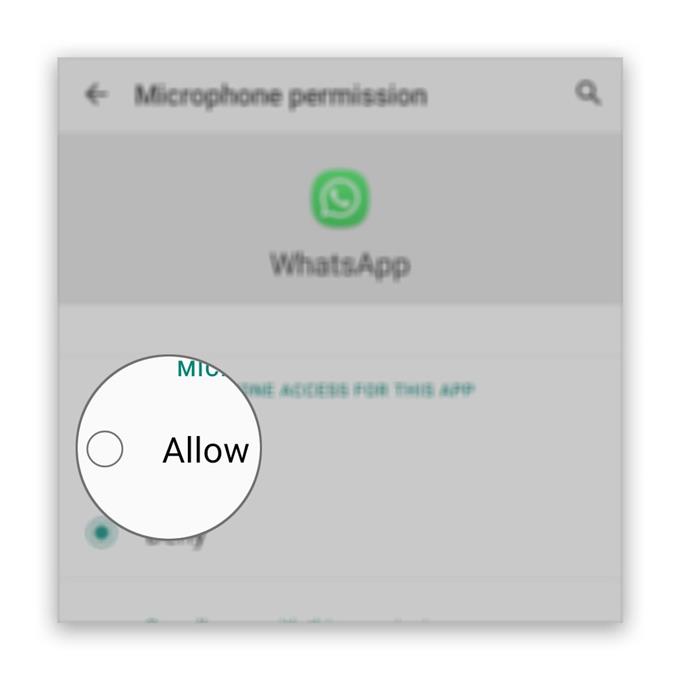Tento príspevok obsahuje prehľad riešení, ktoré môžete urobiť v súvislosti s mikrofónom WhatsApp, ktorý nefunguje počas videohovorov, ako uviedli niektorí používatelia. Taký problém môže byť spôsobený dosť malými problémami s aplikáciou alebo firmvérom alebo to môže byť znak alebo závažnejší problém s hardvérom..
Ak ide iba o problém súvisiaci s aplikáciou, budete ho môcť vyriešiť odstránením problémov so samotnou WhatsApp. Ak sa však jedná o problém spôsobený problémom s firmvérom, možno budete musieť urobiť niekoľko postupov, ktoré môžu mať dobrý vplyv na nastavenia a výkonnosť telefónu. Ak však z nejakého dôvodu ide o hardvér, konkrétne mikrofón, musíte zariadenie skontrolovať.
V tejto príručke na riešenie problémov zvážime všetky možnosti a vylúčime ich jeden po druhom. Ak máte tento problém, pokračujte v čítaní, pretože vám môžeme pomôcť.
Mikrofón WhatsApp nefunguje
Potrebný čas: 13 minút
Tento problém nie je väčšinou taký vážny, že problém nie je s hardvérom. Ak ste jedným z používateľov, ktorých tento problém postihuje, postupujte takto:
- Reštartujte zariadenie
V tomto momente je možné, že príčinou problému je malá porucha v systéme alebo samotný firmvér je potrebné iba aktualizovať..
Takže prvá vec, ktorú musíte urobiť, je reštartovať počítač. Obnoví pamäť a načíta všetky služby.
Ak mikrofón na videohovore WhatsApp nebude fungovať správne, potom prejdite k nasledujúcemu riešeniu..

- Skontrolujte povolenie
Ďalšou vecou, ktorú môžete urobiť, ak problém pretrváva aj po reštarte, je kontrola povolení aplikácie. Je možné, že sa zmenili povolenia a že WhatsApp už viac nemôže používať mikrofón. Preto sa ubezpečte, že sú povolenia správne:
1. Potiahnutím nahor od spodnej časti obrazovky vysuňte zásuvku aplikácie nahor.
2. Prejdite na obrazovku, kde sa nachádza WhatsApp.
3. Klepnite na ikonu a podržte, kým sa nezobrazia možnosti.
4. Klepnite na Informácie o aplikácii.
5. Prejdite nadol a vyhľadajte povolenia a klepnite naň.
6. Na ďalšej obrazovke sa zobrazia služby, ku ktorým má aplikácia povolený prístup.
7. Vykonajte potrebné zmeny a potom skúste znova použiť WhatsApp.Po overení, či WhatsApp môže mikrofón používať a stále to nebude fungovať, vyskúšajte ďalšie riešenie.

- Vyskúšajte mikrofón
Pred pokračovaním by ste sa mali trochu pokúsiť zistiť, či je problém iba s mikrofónom.
Otvorte hlasový záznamník a potom skúste nahrať niekoľko sekúnd svojho hlasu. Potom prehrajte nahrávku a zistite, či mikrofón zachytil váš hlas.
Ak sa tak stalo, problém nie je s mikrofónom. Prejdite teda na ďalšie riešenie a pokračujte v riešení problémov.

- Vymažte vyrovnávaciu pamäť a údaje
Po vykonaní základného testu mikrofónu je čas, aby ste vyriešili problém so samotnou aplikáciou. Ak ide iba o malý problém s aplikáciou, stačí resetovať WhatsApp, aby veci znova fungovali dokonale. Takto ju resetujete:
1. Prejdite na obrazovku, kde sa nachádza WhatsApp.
2. Klepnite a podržte ikonu WhatsApp, kým sa nezobrazia možnosti.
3. Klepnite na Informácie o aplikácii.
4. Dotknite sa Ukladací priestor.
5. Klepnite na Vymazať vyrovnávaciu pamäť.
6. Teraz klepnite na Vymazať údaje a potvrďte dotykom na OK.Ak to nefunguje, skúste ďalšie riešenie.

- Preinštalujte WhatsApp
Namiesto toho, aby ste sa snažili zistiť, či ide o aktualizáciu, je lepšie odstrániť aplikáciu z telefónu a odstrániť všetky možné poškodené vyrovnávacie pamäte a dátové súbory. Potom stiahnite novú kópiu z Obchodu Play a uistite sa, že používate najnovšiu verziu.
1. Potiahnutím nahor od spodnej časti obrazovky vysuňte zásuvku aplikácie nahor.
2. Prejdite na obrazovku, kde sa nachádza WhatsApp.
3. Klepnite na ikonu a podržte, kým sa nezobrazia možnosti.
4. Klepnite na Odinštalovať a potvrďte.
5. Po úspešnom odinštalovaní aplikácie spustite Obchod Play.
6. Vyhľadajte „Whatsapp“ a klepnite na aplikáciu WhatsApp Messenger.
7. Klepnite na Inštalovať a počkajte, kým telefón dokončí inštaláciu aplikácie.Pokiaľ problém nie je s mikrofónom alebo hardvérom vášho zariadenia, tieto postupy sú dostatočné na to, aby WhatsApp znova fungoval dokonale.

náradie
- WhatsApp Messenger
materiály
- Android
Ak však mikrofón WhatsApp stále nefunguje ani po vykonaní týchto riešení, alebo ak problém predstavuje samotný mikrofón, vždy môžete vykonať obnovenie továrenských nastavení, aspoň predtým, ako odošlete zariadenie technikovi. Ak mikrofón nefunguje z dôvodu vážneho problému s firmvérom, obnovenie ho bude stále možné opraviť.
Pred resetovaním telefónu však nezabudnite vytvoriť kópiu dôležitých súborov a údajov, pretože budú odstránené. Keď budete pripravení, obnovte svoj Android podľa týchto krokov:
- Prejdite prstom z horného okraja obrazovky nadol a potom klepnite na ikonu Nastavenia.
- Vyhľadajte a ťuknite na položku Všeobecná správa.
- Dotknite sa možnosti Obnoviť.
- Klepnite na Obnovenie továrenských údajov.
- Posuňte zobrazenie nadol do dolnej časti obrazovky a klepnite na Obnoviť.
- Ak sa zobrazí výzva, zadajte kód PIN, heslo alebo vzor.
- Nakoniec klepnite na Odstrániť všetko.
Po resetovaní nastavte telefón ako nové zariadenie a skontrolujte, či mikrofón teraz nefunguje.
Dúfame, že tento sprievodca na riešenie problémov vám mohol pomôcť tak či onak. Podporte nás tým, že sa prihlásite na odber nášho kanála.
- Fotoaparát nefunguje na WhatsApp Messenger počas videohovorov
- Google Duo nemá žiadny zvuk, nemôže počuť ostatných volajúcich
- Messenger nefunguje počas videohovorov
- Fotoaparát počas videohovoru nepracuje